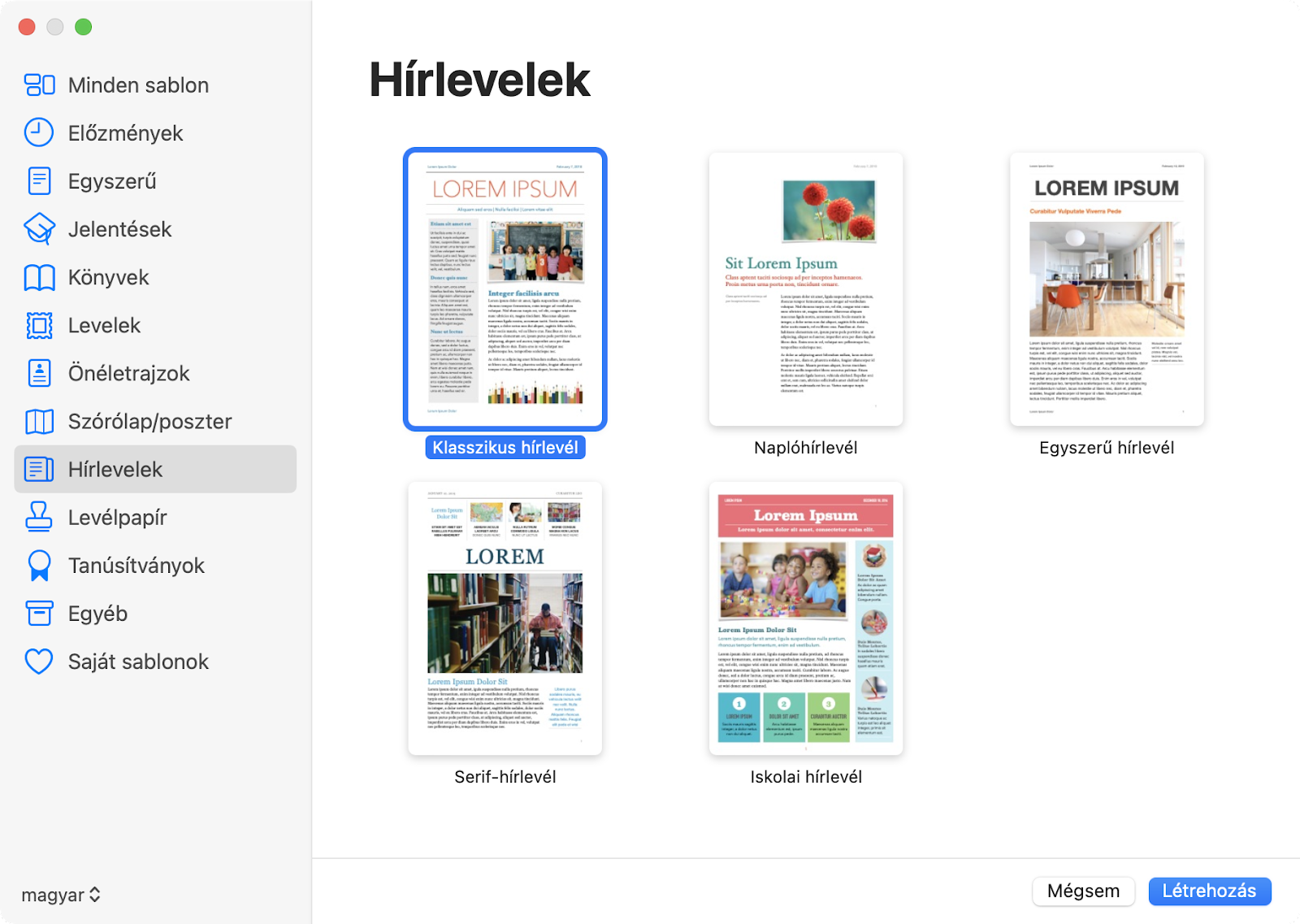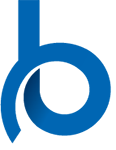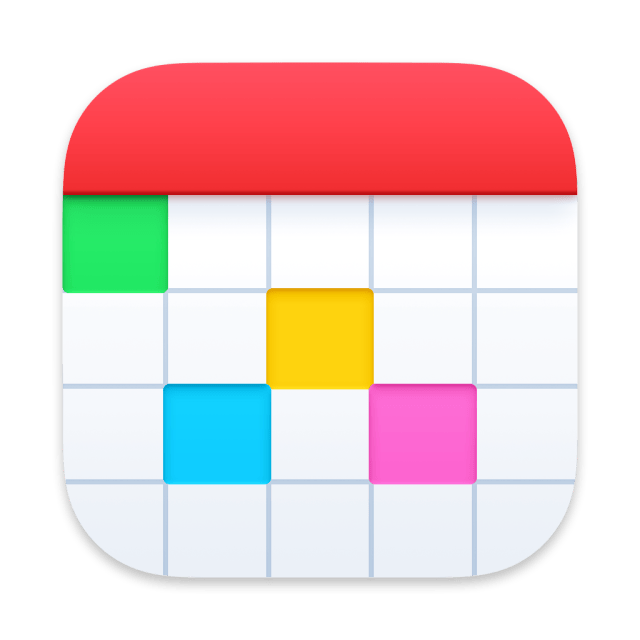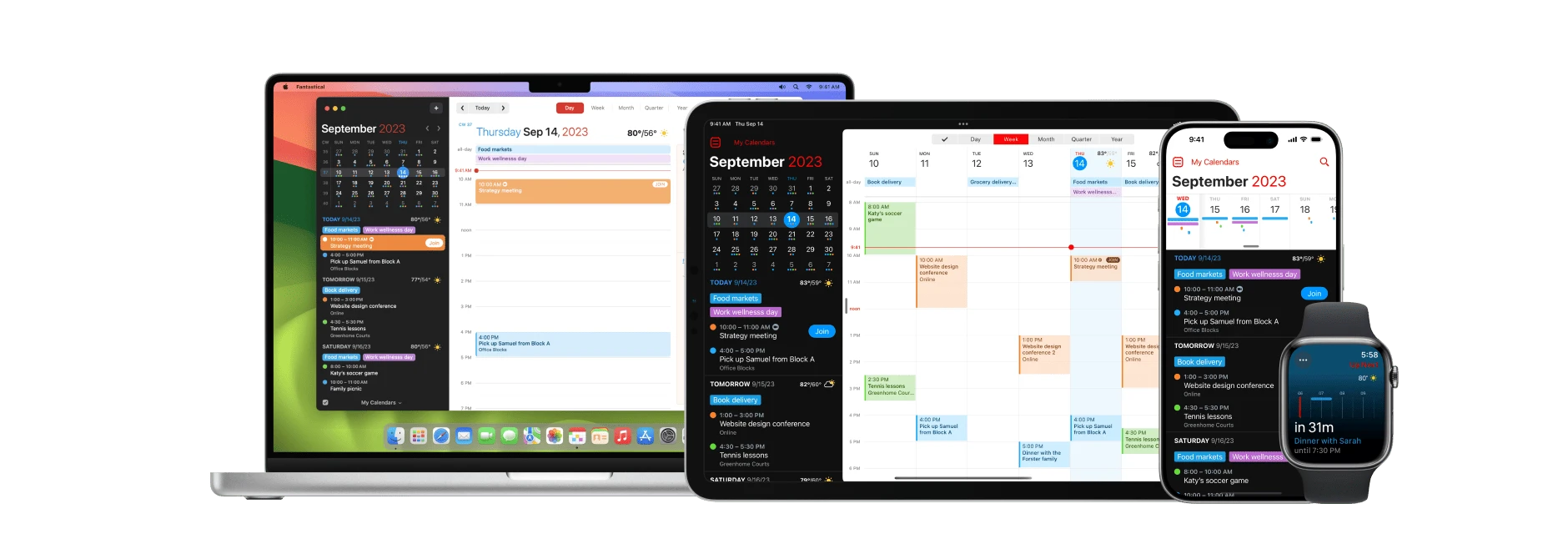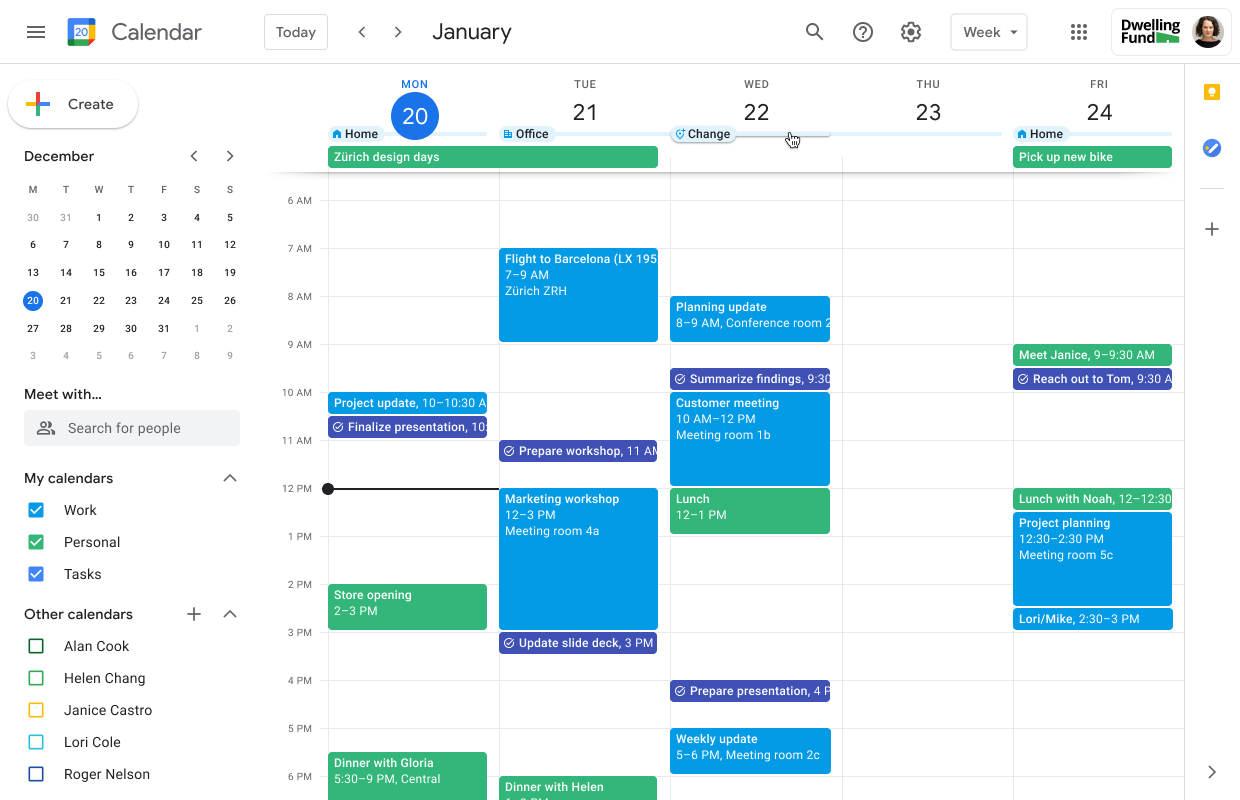Akár a munkád, hogy írj, akár csak ide-oda jegyzel fel a furcsa ötleteket, nagy eséllyel szükséged lesz egy jó írás segítő alkalmazásra a Macen. De melyik a legjobb? Az iLife magazin összehasonlító elemzése.
Tudjuk, mire gondolsz – a Macen már ott a Pages, miért lenne szükségünk másra? Nos, mi öt másik Apple alkalmazását is bevontuk ebbe a csoporttesztbe. Meg akartuk nézni, mi van még, és kínál-e valami jobb, teljesebb megoldást. Ha a Pages hűséges felhasználója vagy (Igen, jelen! – kiáltott fel a Fanatikus Almalap), akkor meglepődhetsz.
Összegyűjtöttük a terület legjobb alkalmazásait, köztük az Ulysses-t, az IA Writer-t, a Scrivener-t, a Microsoft Word-t, a Pages-t és a Bear-t. Mindegyik kipróbált, próbára tett és harcedzett az irodalmárok között fent és lent, és mindegyik mást kínál a törekvő szerzőnek.
Ha Zen-szerű, zavaró tényezőktől mentes környezetre vagy valami csengő-bongó sípolóra és sípjelűre vágysz, itt mindent megtalálsz. Ha szeretnéd megtalálni a Macen elérhető legjobb írás támogató alkalmazást, a válasz csak néhány görgetésre van.
Hogyan teszteltük?
Két fő célunk volt a tesztelés során. Megtudjuk, milyen érzés az egyes alkalmazásokban az írás, és mennyire jók a dokumentumok kezelésében és szerkesztésében. Ennek kiderítése érdekében megpróbáltuk ugyanazokat az irodalomrészleteket írni minden Mac-alkalmazásba, hogy megfelelő áttekintést kapjunk az eszközökről. Ezt követően importáltunk néhány jól ismert szöveget, hogy lássuk, hogyan teljesítenek az alkalmazások, majd az egyes fájlokat hasonló módon formáztuk, hogy felmérjük a szerkesztési tapasztalatokat.
Megfontolandó dolgok...
- Szükséged van egy olyan alkalmazásra, amely nem zavar? A zavarmentes írás támogató alkalmazás eltávolítják az eszköztárakat, az oldalsávokat és minden mást, ami az útjába kerül, így üres hely marad az íráshoz. Kiválóan alkalmasak a fókuszálásra.
- Fájlkezelés. Egyes alkalmazások minden dokumentumot különálló szigetként kezelnek. Mások könyvtárakba rendezik a fájlokat, és lehetővé teszi, hogy összekapcsold őket egymással.
- Exportálási/importálási lehetőségek. Más alkalmazásból történő dokumentum importálásához vagy a kész munka máshová exportálásához szükséges egy olyan alkalmazás, amely érti a különböző fájlformátumokat.
- iCloud szinkronizálás. Szüksége van fájljaidra az összes Apple-eszközödön? Egyes alkalmazások iCloud-szinkronizálást kínálnak, amely biztosítja, hogy a dokumentumok elérhetőek legyenek, bárhol is dolgozol.
Ulysses
Az Ulysses-nek jó hírneve van, és könnyen belátható, miért. Az alkalmazás a letisztult írási környezetet épp elég fejlett funkcióval ötvözi a komoly szókovácsok kielégítésére. Modern kezelőfelületén a háromoszlopos elrendezésről egy fókuszáltabb kialakításra válthatsz. Az alkalmazás kiválóan használja a Markup funkciót a gyors formázáshoz, és eszközei soha nem akadályoznak, mégis mindig ott vannak, amikor szükséged van rájuk.
Tele van okos funkcióval! Van egy Spotlight-szerű gyors panel, helyesírás- és nyelvhelyesség-ellenőrző, valamint számos billentyűparancs. Egyesíthetünk és feloszthatunk lapokat, nyomon követhetjük céljainkat és a határidőket, szűrőket hozhatunk létre a dokumentumok elemzéséhez, zárolhatjuk az alkalmazást jelszóval vagy Touch ID-vel.
Bár szeretjük az alkalmazás Markup integrációját, az Ulysses formázási eszközei hiányosak a Scrivenerhez képest, amely szintén előrébb tart a jobban szervezett oldalsávjával. De az Ulysses még mindig sok mindent kínál, ha olyan modern íróalkalmazásra van szüksége, amely valóban életre kel a Macen.
+ Tele funkciókkal
+ Gyönyörű, barátságos felület
+ Nagyszerű blogintegrációk
- Az oldalsáv lehetne jobb
Ár: 1890Ft/hó (
link) :: Értékelés: 4,7 (36 szavazat) :: nincs magyar felülete
iA Writer
Az általunk tesztelt alkalmazások közül az iA Writer a leginkább ideális a zavarmentes munkához. Erre jó példa a Fókusz üzemmód, amely az ablak közepére helyezi a szöveget, és beállítható úgy, hogy elhalványítsa az előző mondatokat vagy bekezdéseket, így az éppen írt mondatra koncentrálhat.
Csakúgy, mint a Bear, az alkalmazás is erősen támaszkodik a Markup formázására. Az oldalsáv elemei közvetlenül a dokumentumba beírt címkék segítségével rendezhetők. Az Intelligens mappa opció széles skálája, a beépített helyesírás-ellenőrző, valamint az iCloud és a Dropbox szinkronizálás jó pontokat ér. Az Ulysses adatbázis-fájlokat importálhatja, ez ritka tudás.
Nem rajongunk a fájlkezelésért (képet húzva a főablakba a fájlnevet látod, nem a képet), és a felülete kissé kopárnak tűnik. Tökéletesen működik a zavartalan íráshoz, de az olyan alkalmazások, mint az Ulysses, alig több zavarással olyan eszközöket biztosítanak, amelyek az iA Writerből hiányoznak. Emiatt kicsit kihagyott lehetőségnek éreztük a tesztelés során.
+ A fókusz mód fantasztikus
+ Az Intelligens mappa lehetőségek
- A felület fejletlennek tűnik
- Hiányoznak a riválisok tudása
Ár: egyszeri 19 900 Ft. (
link) :: Értékelés: 4,8 (kilenc szavazat) :: nincs magyar felülete
Scrivener
Hol kezdjem a Scrivenerrel? Ez az írás támogató alkalmazás, amely minden elképzelhető funkciót tartalmaz, és valószínűleg még néhányat fel sem fedeztünk. Ez több, mint egy írás támogató alkalmazás – ez egy több dokumentum-szervező, tele ötletekkel. A fájlokat tartalmazó oldalsáv rendkívül rugalmas, és a munkamódszerhez igazítható.
Mindenhol vannak okos meglepetéseket találunk. A dokumentumokhoz jegyzeteket és szinopszisokat lehet adni. Több fájlt összekapcsolhatunk egyetlen közzétételre szánt dokumentumba, összefűzhetjük, vagy osztott nézetben elolvashatjuk őket. Van részletes keresési lehetőség, egy kutatási mappa a kapcsolódó fájlokhoz, és egy fókuszált kompozíciós mód.
Mégsem tökéletes. Nincs natív Markup támogatás, és az alkalmazás elavultnak tűnik. De mindenhol máshol kiváló. Ha rendszeresen írsz – regényt, kutatási tézist, iskolai projektet –, a Scrivener nagyszerű. Tisztában van azzal, hogy a dokumentumok gyakran együtt élnek, és minden eszközt megad, amelyre szükség lehet a kezelésükhöz.
+ Kiváló fájlkezelő eszközök
+ Tele okos ötletekkel
+ Alkalmazkodik az Ön igényeihez
- Régimódi megjelenés
Ár: egyszeri 24 900 Ft. (
link) :: egyetlen értékelése van (5), de egy értékelés nem értékelés :: nincs magyar felülete
Pages
A Pages egyszerű elrendezésű, ahol a legtöbb eszköz könnyen elérhető. Van néhány nagyszerű extrája, amelyek kiemelik, például diagram és grafikon lehetőségek vagy a speciális elrendezési eszközök. Valóban lehet szépet alkotni, és a sablonjai is kiválóak. És természetesen jól együttműködik más Apple-termékekkel, iPaden a kézírást szöveggé alakítja, iPhone-on pedig optimalizált olvasási nézetet kínál.
Más területeken azonban hiányos. Az Ulysses-szel és a Scrivenerrel ellentétben nincs valódi projektmenedzsment része, minden egyes dokumentum szinte légüres térben létezik. Nincs zavarásmentes mód, és nincsenek olyan dolgok, mint például a forgatókönyvírás. Az áttekintő eszközei is szegényesek a Wordhöz képest, hiányos a helyesírás-ellenőrző, és nincs szó tezauruszról.
Ez a Pagest köztes írás támogató alkalmazássá, az iA Writer koncentrált aszkéta és a kifinomultabb Scrivener közé helyezi. Sok szempontból nagyszerű, de nem kínál eleget ahhoz, hogy nyerjen riválisai ellen.
+ Ismerős és könnyen használható
+ Jó sablonok és elrendezések
- Hiányoznak a fejlett funkciók
- Nem átgondolt áttekintő eszközök
Ár: minden Apple eszközre előre telepítve :: Értékelés: 4,2 (26 szavazat) :: van magyar kezelőfelület
Microsoft Worrd
A Word hasonlatos a Pages-hez, de ez csalóka. Egyrészt a Word eszközei sokkal jobban szervezettek. A Pagesben a felső ikonsor és egy elrejthető oldalsáv található a többi menüsor elemmel. A Word palettákat használ, amelyek sokféle eszközt rejtenek el, de soha nem zsúfoltak.
[A fordító a szemeit forgatja. A Pages a Word Maces megfelelője, tudatosan csökkentett tudással. A Pages oldalsávja épp azért jó, mert azon csak azok az ikonok, beállítási lehetőségek láthatók, amelyek a kiválasztott elemhez használhatóak, így nincs hasznavehetetlen elem szem előtt, az írást kitakarva. FG]
A Word robusztus áttekintő eszközökkel és kiterjedt adatmegjelenítési lehetőségekkel rendelkezik (bár ezek szerkesztése bonyolultabb, mint a Pages esetében). Sablonjai pedig nem olyan sokrétűek vagy jól elkészítettek, mint a Pagesben. Drága, de ez azért van, mert a Worddel együtt számos alkalmazást (például Excel, Powerpoint) is meg kell venni.
Nincs zavarmentes nézet, nincsenek kiemelő eszközök
[Mindkettő megoldható.]. És hiányzik mindenféle központi könyvtár, hiányzik a kapcsolódó fájlok kezelése, ez kevés a Scrivener okosabb kreatív elemeihez képest. Mégis, ha prózaíró vagy, határozottan ajánljuk
[???].
+ Szervezett felület
+ Rengeteg eszköz
- Nincs lehetőség projektek menedzselésére
- Drága
Ár: 24 900 Ft (
link) :: Értékelés: 4,5 (6 200 értékelés) :: van magyar kezelőfelület
Bear
A Bear egy minimalista írás támogató alkalmazás, háromoszlopos elrendezéssel, amely megkönnyíti a dokumentumok megtekintését. Van Handoff támogatás, és jól működik az iPaddel (Apple Pencil támogatás) és az Apple Watch-al (diktálás). Megjeleníti a becsült olvasási időt, könnyen hivatkozhat más jegyzetekre, és feladatokat is felvehet ellenőrző listákkal.
A Bear Pro kínálja az iCloud szinkronizálást és a sablonokat. Lehetővé teszi a jegyzetek vagy az alkalmazás titkosítását a Touch ID segítségével Mac rendszeren, valamint további exportálási lehetőségeket ad (ezek az ingyenes verzióban meglehetősen korlátozottak).
E praktikus funkciók ellenére a Bearből hiányzik néhány fejlettebb eszköz. Az oldalsáv címkék segítségével rendezi a jegyzeteket, de ez egy kicsit sem elegáns, mivel magához a dokumentumtörzshöz címkéket kell hozzáadnia (bár egyes címkék megfelelő ikonokat generálnak az oldalsávon, ami szép). Bár könnyű jegyzetszerkesztőként jól teljesít, nehezen tud versenyezni a kifinomultabb megoldásokkal.
+ Jól megtervezettnek és modernnek tűnik
+ Jó az Apple integráció
- A fejlett funkciók hiánya
- A címkézési rendszer lehetne jobb
Ár: 399 Ft/hó (Pro) (
link) :: Értékelés: 4,7 (13 értékelés) :: nincs magyar felülete
A legjobb írás támogató alkalmazás
A hat alkalmazás többé-kevésbé három csoportra osztható: zavar kizáró alkalmazás, mint például a Bear és iA Writer, egyszerű prózaszerkesztő, mint a Word és a Pages, és célzott megoldás, mint az Ulysses és a Scrivener.
Noha az iA Writer elnyeri majd a koncentrációt kedvelő fanatikusok tetszését, kissé túl egydimenziósnak tűnik a riválisokhoz képest. A Bear hasonló helyzetben van, egyik alkalmazás sem képes felküzdeni magát a csúcsra.
A Pages és a Word kereskedelem szinte egyformán pörög – a Pages kreatív elrendezési eszközeivel halad előre, míg a Word kiváló felületével és eszköztárával. Ennek ellenére sem a Word, sem a Pages nem büszkélkedhet Ulysses és Scrivener szervezeti felépítésével.
Imádjuk az Ulysses-t, és nyilvánvaló, hogy szeretettel készült, és annak megértésével, hogyan készítsünk nagyszerű Mac-alkalmazást. Nem volt olyan nagy katasztrófa, amely megakadályozta volna a győzelmét, inkább néhány apróság, ami miatt elbukott. Így marad a Scrivener, egy igazán kiváló alkalmazás, amelyben szinte minden megtalálható, amire csak szükségünk lehet.
[Ahány ház, annyi szokás.]
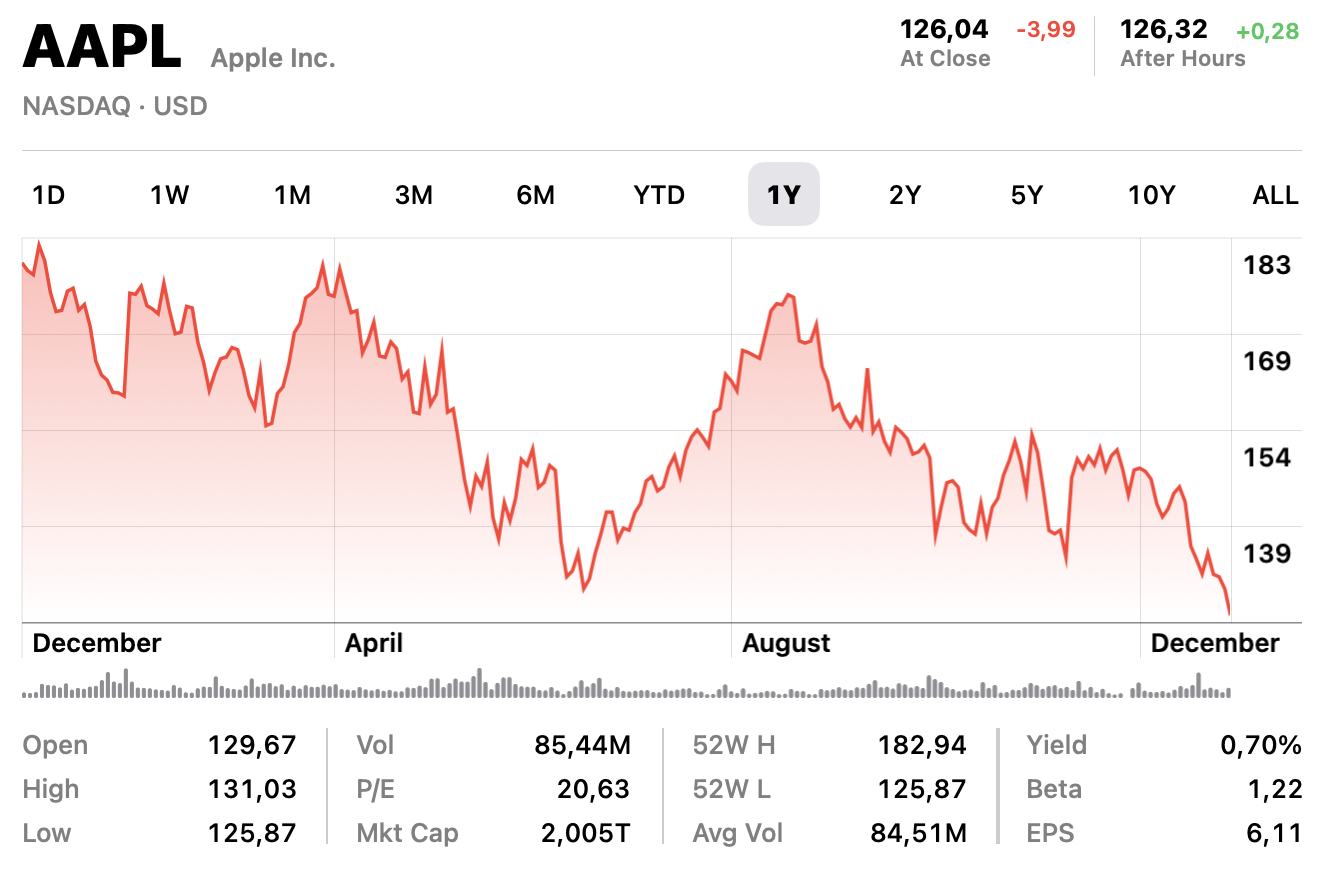 (Az első oszlop – Open-High–Low adatok a napi kereskedésre vonatkoznak, minket az 52W H – 52 hét legmagasabb –, 52W L adatok szomorítanak el. Meg számok nélkül a görbe íve.
(Az első oszlop – Open-High–Low adatok a napi kereskedésre vonatkoznak, minket az 52W H – 52 hét legmagasabb –, 52W L adatok szomorítanak el. Meg számok nélkül a görbe íve.